Efter installation af den seneste Windows-funktionsopdatering kan din computer lejlighedsvis få sidder fast på en automatisk reparationsløkke. OS bliver ved med at sige, at det diagnosticerer din pc, men der sker ingen reelle fremskridt. Tving genstart af din enhed hjælper sjældent. Hvis du oplever lignende problemer, skal du følge fejlfindingstrinene nedenfor.
Hvad skal man gøre, når Windows sidder fast ved "diagnosticering af din pc"
Sluk din pc tre gange, og kør automatisk reparation
- Først skal du frakoble alle de eksterne enheder, der er tilsluttet din computer. Tag også stikket ud af din router. Sørg for, at din computer ikke kan oprette forbindelse til internettet.
- Tryk på og hold Power-knap indtil din maskine slukker.
- Tryk på tænd/sluk-knappen igen for at genstarte maskinen. Gentag denne proces tre gange.
- Når du har startet din enhed op for tredje gang, skal du lade den indlæse. Det "Forbereder automatisk reparation" meddelelsen skulle snart vises på skærmen.
- Gå til Avancerede indstillinger, og vælg Fejlfinding.
- Vælg derefter Avancerede indstillinger, og klik på Opstartsreparation.

- Vent i 30 minutter, indtil reparationsprocessen er overstået. Aktiver din internetforbindelse bagefter.
- Hvis reparationsværktøjet ikke løser problemet, skal du gå til næste trin og afinstallere opdateringen.
Afinstaller opdateringen
Mest sandsynligt kunne opdateringsfilerne ikke installeres korrekt. Det er derfor, din computer sidder fast i den reparationsløkke, der prøver at diagnosticere din pc.
- Når din maskine ankommer til Automatisk reparation skærm, skal du vælge Avancerede indstillinger.
- Gå til Fejlfinding, og vælg derefter Flere muligheder.
- Gå til Afinstaller opdateringer.
- Simpelthen ramt Afinstaller seneste funktionsopdatering.
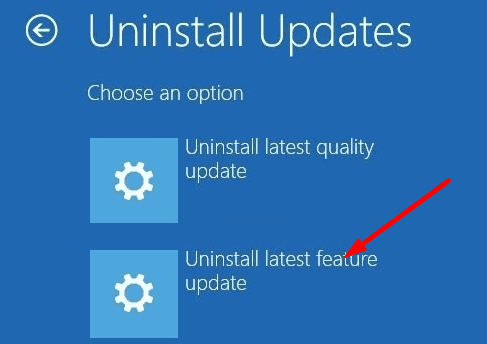
- Indtast din administratoradgangskode, når du bliver bedt om det. Vent, indtil din computer er færdig med at afinstallere opdateringen. Tjek om du kan starte din maskine op normalt.
Brug et USB-gendannelsesdrev
Hvis din pc ikke starter op, kan du bruge et USB-gendannelsesdrev til at løse problemet. Du skal bruge et 16 GB USB-flashdrev for at oprette og gemme et gendannelsesbillede. Hvis du ikke har et gendannelsesbillede, kan du oprette en ved hjælp af en anden computer.
- Tryk på tænd/sluk-knappen for at slukke for din maskine.
- Indsæt derefter dit gendannelses-USB-drev i din computer.
- Når du bliver bedt om det, skal du vælge den indstilling, der giver dig mulighed for at starte din maskine op fra USB-drevet i stedet for din harddisk.
- Vælg Gendan fra et drev for at geninstallere operativsystemet fra det bootbare USB-drev.
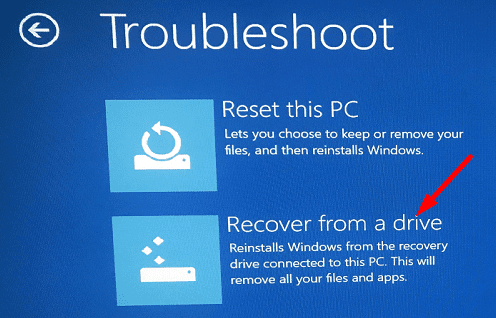
- Bemærk: Husk, at dine apps og filer vil blive permanent fjernet.
- Vælg Gendanne mulighed for at starte processen.
- Vent, indtil din enhed geninstallerer Windows.
Konklusion
Hvis din Windows-computer sidder fast på skærmen "Diagnosticering af din pc", skal du slukke den tre gange i træk og derefter køre automatisk reparation igen. Hvis problemet fortsætter, skal du indtaste Avanceret fejlfinding og afinstallere den problematiske opdatering. Som en sidste udvej skal du geninstallere operativsystemet ved hjælp af et eksternt bootbart USB-gendannelsesdrev. Fandt du andre måder at fejlfinde problemet på? Fortæl os det i kommentarerne nedenfor.